Jak otworzyć / zablokować profil użytkownika w Google Chrome:– Google Chrome zdominował świat przeglądarek i wielu z nas nadal woli go od wszystkiego innego, aby przyspieszyć przeglądanie. Jedną z jego ważnych funkcji jest to, że umożliwia tworzenie oddzielnych profili użytkowników .Nasze komputery osobiste zawsze były zaprojektowany, aby zapewnić nam bardzo bezpieczne środowisko, niezależnie od tego, czy jest to system operacyjny Windows, Linux czy iOS zainstalowany im. Ale są różne okazje, w których dzielilibyśmy się naszym komputerem lub laptopem z dowolnym z naszych przyjaciół lub kimś podobnym, dzięki czemu nadal chcesz chronić swoje Historia przeglądania .Tak więc zawsze lepiej jest tworzyć dwa różne profile, gdy udostępniasz swoje rzeczy. Pomaga to w ograniczonym dostępie do historii przeglądania sieci, kont, dla których byś zapisywał swoje rzeczy, a także bardzo łatwo jest przełączać się między dwoma różnymi profilami.
Tutaj omówimy sposoby tworzenia nowego profilu użytkownika w Google Chrome i blokowania go hasłem. W ten sposób możesz zablokować przeglądarkę internetową i swoją prywatną historię, gdy jej nie używasz. Wielu z was nie słyszałoby o tym wcześniej, ponieważ ta funkcja została wprowadzona w 2013 roku i dostała zniknął po kilku miesiącach, chociaż funkcja blokowania profilu nadal istnieje zgodnie z programiści.
Zobacz też :16 najlepszych darmowych programów do blokowania folderów dla systemu Windows
Uwaga: tutaj tylko jeśli założysz nowy nadzorowany profil, profil będzie chroniony zamkiem.
Jak utworzyć nowy profil użytkownika i zabezpieczyć go za pomocą blokady?
Krok 1:
Aby wykonać to zamierzone zadanie, najpierw musisz otworzyć przeglądarkę Google Chrome. Przejdź do paska adresu i wpisz adres URL podany poniżej.
chrome://flagi/#enable-new-profile-management
Gdy to zrobisz, naciśnij enter.
Krok 2:
Pojawi się nowe okno. Przewiń w dół, a znajdziesz opcję o nazwie Włącz Nowy system zarządzania profilami. Będzie miał w swoim rozwijanym menu 3 różne opcje Domyślne, włączone i wyłączone. Wybierz opcję Włączone.
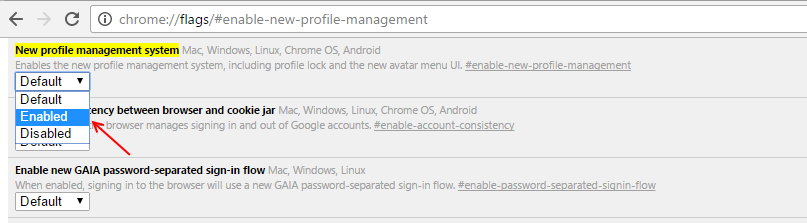
Krok 3:
Na koniec kliknij opcję Uruchom ponownie podaną na dole strony.
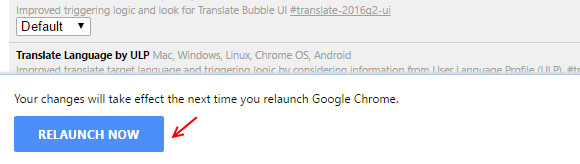
Krok 4:
Otwórz teraz ustawienia Google Chrome (Przejdź do chrome://ustawienia/ ) i przewiń w dół, aż znajdziesz tytuł o nazwie Osoby. Znajdź poniżej opcję o nazwie Dodaj osoby. Kliknij na to.
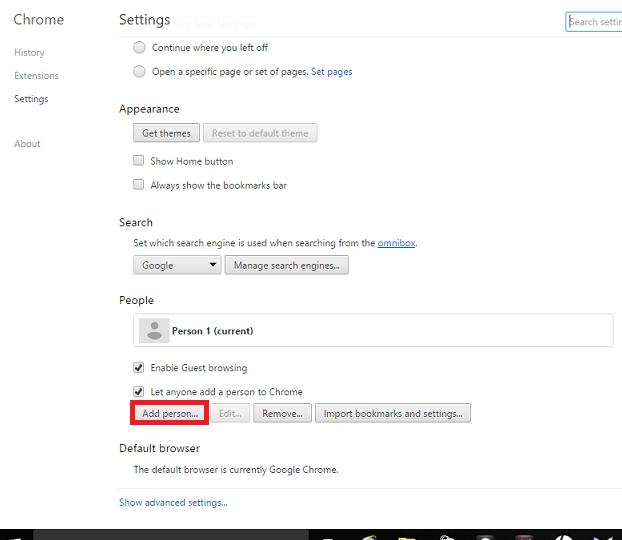
Krok 5:
Tutaj możesz ustawić zdjęcie i nazwę użytkownika następnej osoby, która będzie mogła korzystać z Twojego chrome. Pamiętaj, aby zalogować się na swoje konto, aby kontrolować i przeglądać odwiedzane przez niego witryny w przeglądarce.
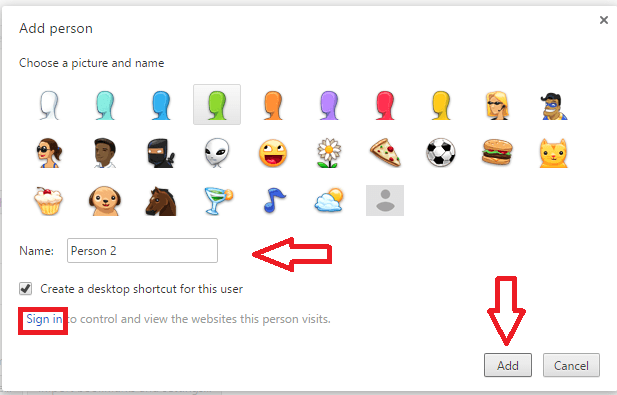
Krok 6:
Po kliknięciu przycisku Dodaj znajdziesz dwa profile. Teraz kliknij prawym przyciskiem myszy swój profil, który pojawia się w prawym górnym rogu strony głównej przeglądarki. Znajdziesz nową opcję o nazwie Wyjście i zabezpieczenie przed dziećmi.
Krok 7:
Kliknij na to. Twoja przeglądarka Google Chrome jest teraz zablokowana i jeśli musisz jej użyć, musisz podać swoje hasło.
Rzuć okiem na to i obserwuj historię przeglądania.